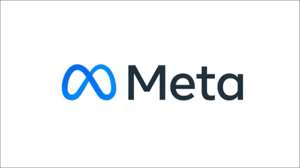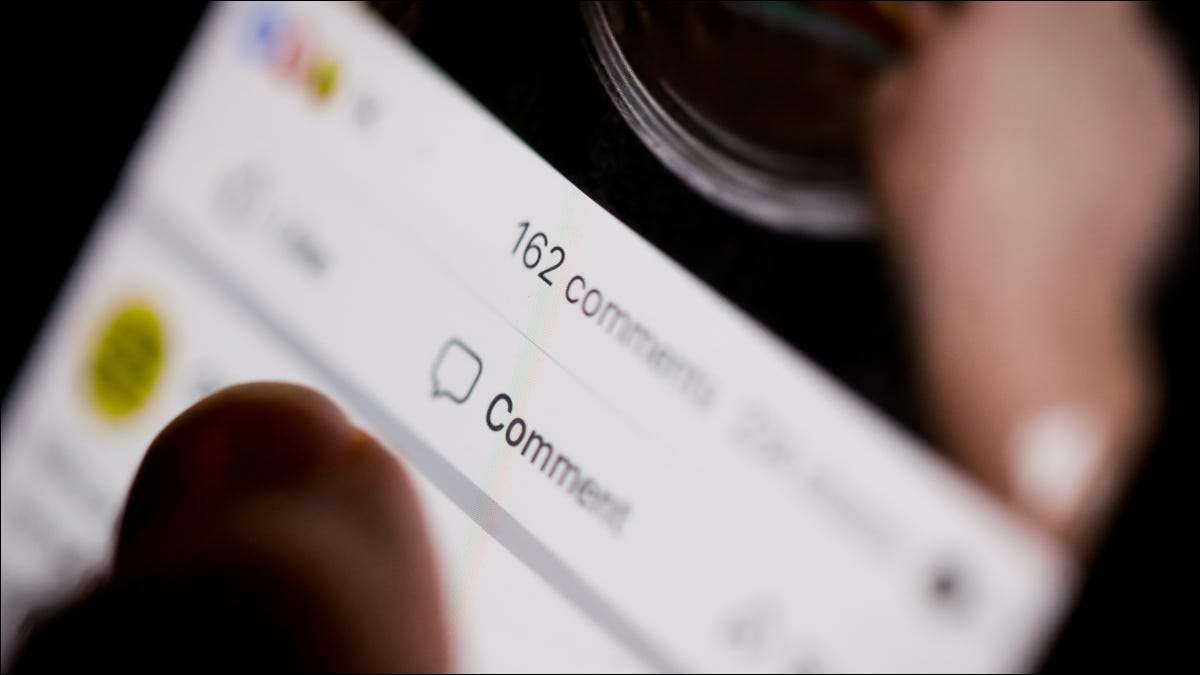Als je iets epic doet op je nieuwe Oculus Quest 2 (of originele quest), is het ongelooflijk eenvoudig om een screenshot te maken om met vrienden te delen. Hier is hoe een screenshot in uw VR-headset vast te leggen.
Een screenshot op je Oculus Quest 2 nemen is bijna net zo eenvoudig als een op een smartphone nemen . Houd gewoon de OCULUS-knop ingedrukt (die eruit ziet als een ovaal pictogram) op de rechter quest touch-controller, druk vervolgens op de trigger op beide controller.

Zodra de screenshot is ingenomen, hoort u een screenshot-geluid (vergelijkbaar met een camera-sluiter) die u waarschijnlijk op andere apparaten hebt gehoord. U krijgt ook een melding die bevestigt dat de screenshot is vastgelegd.
Als de eerste methode niet voor u werkt, is er een tweede, moeilijkere manier om een screenshot te maken.
Begin met het openen van het systeemmenu door op de OCULUS-knop op uw rechterbeschermingscontroller te drukken. Selecteer vanaf daar het tabblad "Delen" van de onderste taakbalk.
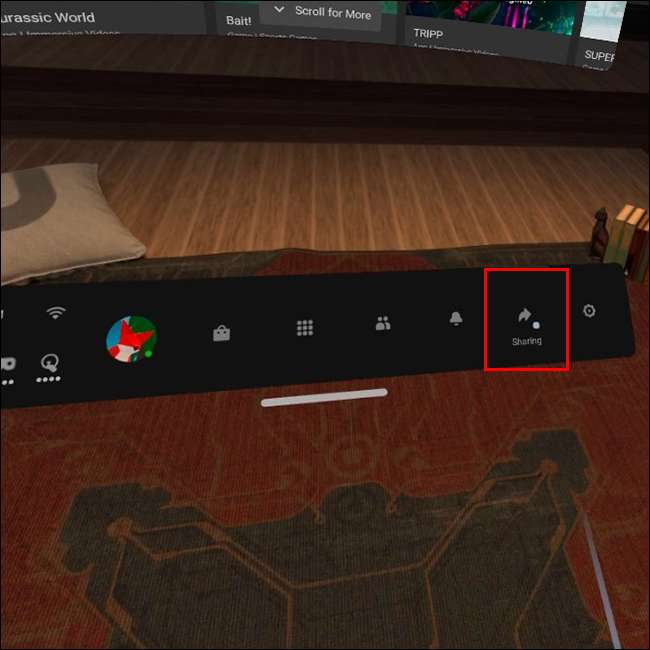
Selecteer vervolgens de knop "Foto nemen". Je ziet een kleine rode stip verschijnen en knipperen gedurende vijf seconden. Zodra het aftellen is voltooid, wordt een screenshot genomen.
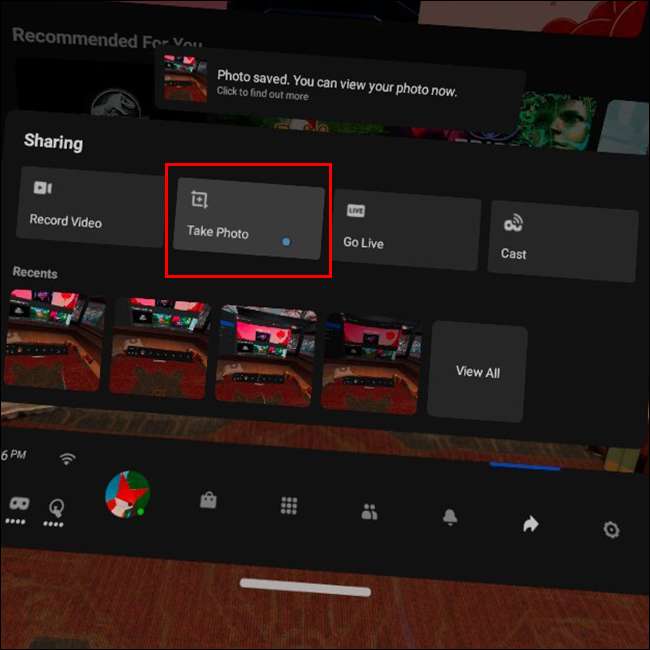
Als u niet zeker weet hoe u deze schermafbeeldingen kunt zien, navigeert u naar het startmenu door op de OCULUS-knop op uw controller te drukken. Selecteer het tabblad "Delen" (zoals wij deden) om een screenshot te maken. Nu, in plaats van te selecteren "Maak foto," Kies "Alles bekijken".
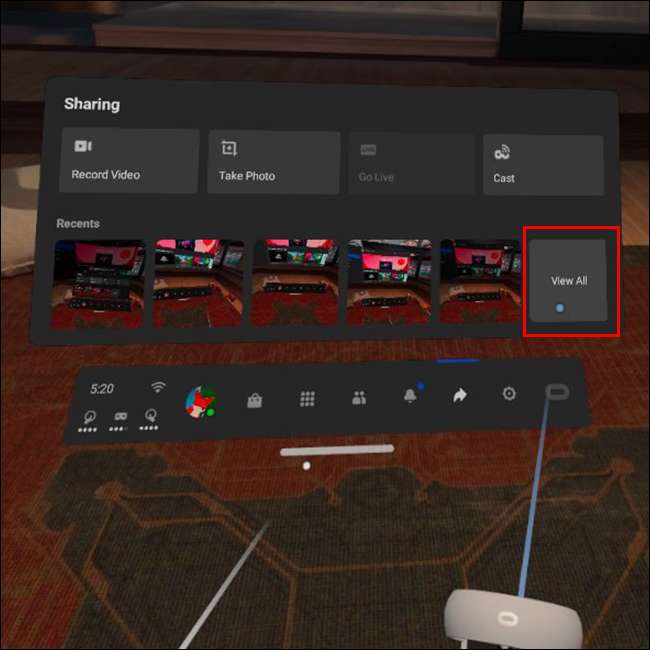
Vanaf hier kunt u alle screenshots bekijken die u hebt ingenomen.

Met een geselecteerde screenshot kunt u vervolgens de afbeelding verwijderen of delen met anderen.
VERWANT: Hoe een screenshot te maken op bijna elk apparaat